이 제어를 수정하면 이 페이지는 자동으로 업데이트됩니다.
Motion 사용 설명서
- 환영합니다
- 새로운 기능
-
- 생성기 사용 개요
- 생성기 추가하기
-
- 이미지 생성기 개요
- 커스틱 생성기
- 셀룰러 생성기
- 체커보드 생성기
- 구름 생성기
- 색입체 생성기
- 물방울 무늬의 동심원 모양 생성기
- 동심원 모양 생성기
- 그라디언트 생성기
- 그리드 생성기
- 일본풍 패턴 생성기
- 렌즈 플레어 생성기
- 만화 선 생성기
- 막 생성기
- 노이즈 생성기
- 단색 광선 생성기
- 옵 아트 1 생성기
- 옵 아트 2 생성기
- 옵 아트 3 생성기
- 겹쳐진 원 생성기
- 방사형 막대 생성기
- 부드러운 그라디언트 생성기
- 나선형 생성기
- 나선 효과 그리기 생성기
- 나선 효과 그리기 온스크린 컨트롤 사용하기
- 별 생성기
- 스트라이프 생성기
- 햇살 생성기
- Truchet 타일 생성기
- 이색 광선 생성기
- 사용자 설정 생성기 저장하기
- 용어집
- 저작권 및 상표

Motion에서 캔버스의 레이어 노출하기
Motion의 노출 명령은 한 번에 여러 레이어를 보면서 ‘분할’하고 크기를 다시 조절하는 방법을 제공합니다. 노출 명령을 사용하면 레이어 목록을 드릴다운하지 않고도 캔버스에 있는 프로젝트의 모든 레이어에 접근할 수 있습니다. 또한 노출 명령을 사용하면 재생헤드의 현재 위치에서 비활성 레이어를 선택하거나 선택한 레이어의 인 포인트로 이동할 수 있습니다.
재생헤드 위치에서 활성화된 레이어 노출하기
Motion 캔버스의 아무 곳이나 클릭합니다.
X를 누르십시오.
재생헤드의 현재 위치에서 활성화된 레이어가 일시적으로 축소되면서 캔버스 전체에 펼쳐집니다. 각 활성 레이어는 캔버스에서 흰색 프레임으로 표시됩니다. 프레임 위로 포인터를 이동하면 레이어 이름이 표시됩니다.
캔버스에서 레이어를 클릭합니다.
각 요소들이 원래 위치로 이동하고 크기가 다시 조절되며 클릭한 레이어가 캔버스에서 선택됩니다.
프로젝트의 모든 레이어 노출하기
Motion 캔버스의 아무 곳이나 클릭합니다.
Shift-X를 누르십시오.
프로젝트의 레이어가 일시적으로 축소되면서 캔버스 전체에 펼쳐집니다. 프로젝트의 각 레이어는 캔버스에서 흰색 프레임으로 표시됩니다. 프레임 위로 포인터를 이동하면 레이어 이름이 표시됩니다.
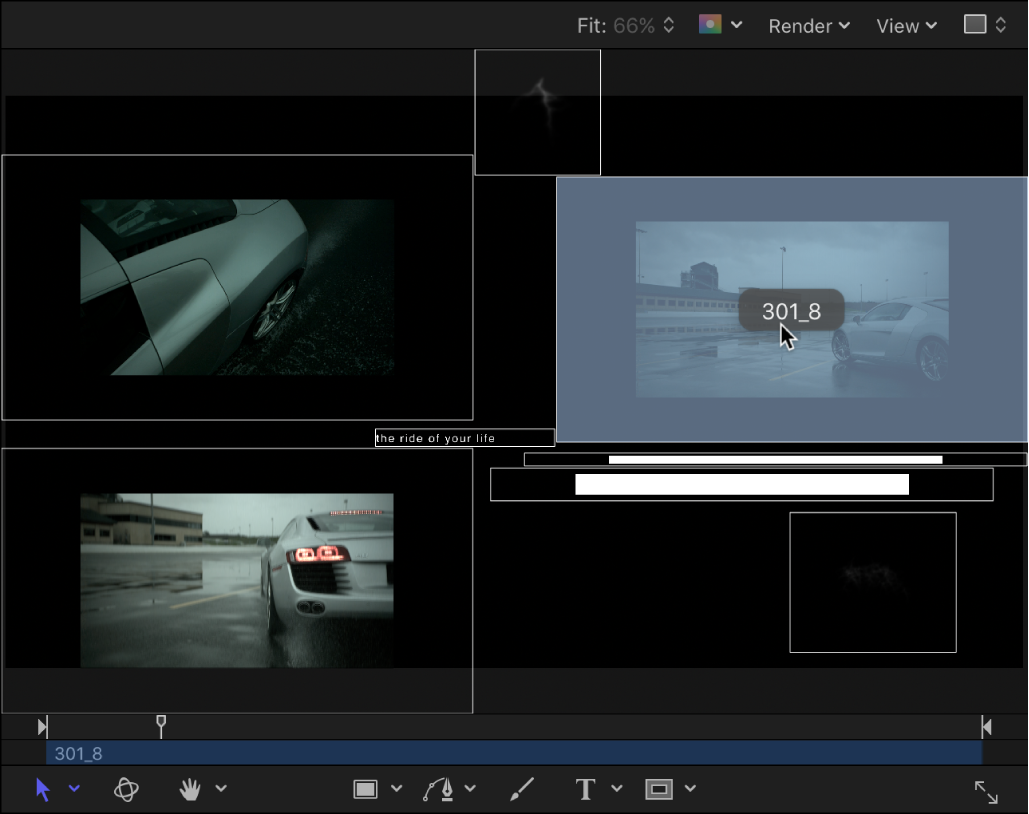
캔버스에서 레이어를 클릭합니다.
레이어가 원래 위치로 이동하고 크기가 다시 조절됩니다. 캔버스에서 레이어가 선택되며, 재생헤드는 선택한 레이어의 중간 프레임으로 이동합니다.
피드백을 보내 주셔서 감사합니다.